什么是动作?
简单的说,动作就是一种固定化的操作指令,一种操作套路,可以省去简单的重复操作,提高图片处理的速度。
动作安装:
先打开PS动作面板(Alt+F9),把你下载解压之后的动作文件导入到PS中,这样导入:单击动作面板右上角的黑三角按钮,

找到“载入动作”,在对话框中找到你下载的文件,确定即可导入了。
也可以直接把动作文件(后缀为.atn)安放到ps软件文件夹中,我的是cs5,安装的路径是D:\Program Files\Adobe\Adobe Photoshop CS5\Presets\Actions . Presets是预置的意思 Antions就是动作)然后点击上面图示的倒三角符号,右边会自动弹出动作,然后单击动作即可。如果不行就按上面的方法导入。)
动作使用:
在动作面板中找到这个动作,选中它,然后单击面板下的“播放”按钮即可。(如果在自动调节过程中出现对话框 点击确定即可)
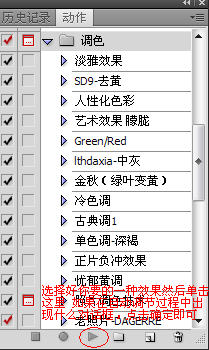
由于动作是一种固定化的操作套路,所以它对图片的适应性是非常有限的,也就是说一种动作只适合风格差不多的一类图片,而对于有些图片则有可能得到非常奇怪的结果,特别是调色,如果你想要调出自己想要的效果,调色动作功能就比较有限,虽然有时候可能会得到不错的效果,但大多数时候结果都会不尽人意。真正想要调出自己喜欢的色调,手工操作是少不了的。
不过一些固定的重复的操作就可以发挥动作的优点了,比如一些常见的基本操作,使用动作就能大大节省时间。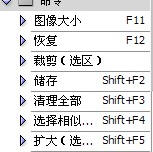
上面这些都是一些基本的操作动作,右边是快捷键。
在动作包里,我给大家做了两个动作。一个是“基本调节”(我设了快捷键F2)一个是磨皮加锐化(针对人物,使皮肤变光滑)。这两项操作在照片处理上用得比较多,起到一个微调修饰的作用,对大部分照片有效。请看下面的图片示例:
Before
进行“基本调节”动作之后(这只是微调,如果想要更好的效果,则需继续调节)


进行“基本调节”和“磨皮锐化”动作之后

就说这么多了,不懂的地方可以问我。
希望我做的这些能提高大家对学ps的兴趣。


 喜欢
喜欢  顶
顶 难过
难过 囧
囧 围观
围观 无聊
无聊



